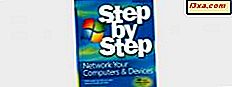
Có một trò đùa cũ mà đi: Làm thế nào để bạn ăn một con voi? Mỗi lần cắn một lần . Đối với nhiều người, việc thiết lập một mạng gia đình thực sự là con voi trong phòng. Đó là hư không gần như khó sử dụng, khi bạn phải mua thêm phần mềm và phần cứng và học nhiều lệnh mới phức tạp trước khi bạn có thể thử nó, nhưng nó vẫn đủ khó để nhiều người cần được hướng dẫn xử lý một "cắn" tại một thời điểm. Và những gì có thể bất cứ ai với một máy tính làm mà không có một mạng lưới những ngày này?
Từng bước: Khái niệm
Tôi luôn là người hâm mộ những cuốn sách được viết tốt mà không cho rằng người đọc đã biết rất nhiều về chủ đề này, và đừng cho rằng bất cứ điều gì quá nhỏ nhặt để làm phiền giải thích. Kể từ khi hướng dẫn sử dụng phần mềm in ấn toàn diện là một điều của quá khứ, Microsoft Press đã lấp đầy khoảng trống bằng cách xuất bản một loạt các cuốn sách từng bước, phục vụ như những đoạn mồi sáng minh họa cho hầu hết mọi thứ mà người dùng Windows cần biết về gần như mọi thứ tham gia vào việc sử dụng Windows. Từng Bước: Mạng Máy tính & Thiết bị của bạn theo bước chân của những người tiền nhiệm của nó. Nó cho rằng người đọc hiểu được những điều cơ bản về tính toán và đã thiết lập Windows 7 rồi - nhưng nếu không, nó cung cấp các tài nguyên hữu ích cho những người chưa đạt được điều đó, ngay lập tức. Như với các hướng dẫn từng bước khác, đó cũng là một ấn bản trực tuyến của cuốn sách. Đây là miễn phí và cũng có giá trị kiểm tra ra. Và, như với các hướng dẫn từng bước khác, cuốn sách có thể được đọc theo bất kỳ thứ tự nào, vì các chương là độc lập. Tôi thấy đây là một trong những tính năng hữu ích nhất của các cuốn sách trong loạt bài này, bởi vì cách tôi tiến bộ từ đơn giản đến phức tạp không phải lúc nào cũng giống với các bước trong sách. Tôi sẽ nói về cuốn sách như được viết và giải thích ngắn gọn cách tôi sắp xếp lại nó ở cuối.

Từng bước: Mạng Máy tính & Thiết bị của bạn đưa người đọc từng bước thông qua cài đặt phần cứng, định cấu hình, thiết lập tài khoản người dùng, tạo mạng, kết nối mạng, chia sẻ tệp và thiết bị, truyền trực tuyến, chia sẻ với các hệ điều hành khác, và an ninh. Mỗi bước được giải thích kỹ lưỡng, với các ví dụ trong thế giới thực. Mỗi bước cũng được minh họa rõ ràng, vì vậy người đọc có thể thấy những gì sẽ xuất hiện trên màn hình. Tôi đặc biệt thích cách tiếp cận này. Nó luôn luôn là tốt để biết những gì bạn sẽ được xử lý.
Xử lý phần cứng của bạn
Các chương phần cứng bắt đầu khá đúng bằng cách nhấn mạnh rằng các trình điều khiển thích hợp cho tất cả các thiết bị là hoàn toàn cần thiết. Sau đó nó tiếp tục mô tả chi tiết về Giai đoạn Thiết bị. Tôi là một người mới đến tương đối với Windows 7, và tôi không biết có một thứ như Device Stage . Không cần phải nói, tôi thấy phần này rất giáo dục - đặc biệt là lưu ý rằng nó không được gọi là Device Stage trên màn hình Windows 7 và bạn thực sự phải bấm vào phím tắt Devices and Printers trên Start Menu để lấy nó. Device Stage hiển thị cho bạn tất cả các thiết bị ngoại vi bên ngoài của bạn, với tất cả các tùy chọn cấu hình có sẵn. Đó là một tính năng cực kỳ hữu ích và tôi thậm chí còn không thấy nó được đề cập trong một cuốn sách Windows 7 trước đây. Cấu hình router là một thủ tục khá phức tạp và dễ dàng hơn nhiều nếu bạn bắt đầu với một sự hiểu biết cơ bản về những gì bạn đang làm. Từng Bước: Mạng Máy tính & Thiết bị của bạn bắt đầu bằng mô tả chung về thiết lập bộ định tuyến, bao gồm lời khuyên hữu ích để nói chuyện với ISP của bạn để đảm bảo bạn có cài đặt mà họ yêu cầu và sau đó sử dụng cài đặt cho Belkin N + và D- Liên kết DIR-615 để minh họa các loại điều bạn sẽ gặp phải khi cấu hình bộ định tuyến của riêng mình. Cuốn sách nhấn mạnh tầm quan trọng của việc đọc sách hướng dẫn sử dụng cho bất kỳ bộ định tuyến nào bạn mua, như nó cần. Đây là một trong những trường hợp bạn chỉ đơn giản là không thể ném tài liệu đi và cánh nó trên của riêng bạn. Tôi đã có thể thích để xem một chút dài hơn mô tả của các loại khác nhau của bảo mật không dây trong phần này, và những lợi thế và bất lợi của việc có router của bạn phát sóng SSID của nó.
Các tính năng tốt nhất của Windows 7, được giải thích
Chương tiếp theo đề cập đến tài khoản người dùng, với giải thích tốt về những gì họ đang có, tại sao bạn cần họ, họ làm gì và cách thiết lập chúng. Nó cũng đưa ra giải thích tốt nhất mà tôi đã thấy tại sao tài khoản khách có thể rất hữu ích - để cho phép người khác kiểm tra email của họ và cứ thế mà không làm rối loạn cài đặt của người dùng máy tính chính. Tôi ước gì đã xảy ra với tôi trước khi tôi để anh tôi kiểm tra tất cả các trang web đó bằng máy tính của tôi. Ngoài ra còn có hướng dẫn về cách thiết lập Windows 7 để tự động đăng nhập vào tài khoản của riêng bạn, đó là điều mà hầu hết mọi người sẽ tìm thấy gần như thiết yếu. Tiếp theo là một chương về Thư viện . Vì đây là một tính năng mới trong Windows 7, và vì đây là một trong những khái niệm xuất hiện lúc đầu phức tạp nhưng thực sự không phải là, giải thích rõ ràng cũng đáng đọc. Thư viện giúp quản lý dữ liệu của bạn dễ dàng hơn, vì bạn có thể giữ các tệp trong các thư mục riêng biệt và vẫn nhóm chúng lại với nhau và được sắp xếp trong các thư mục ảo để dễ tham khảo, với chỉ mục để hiển thị cho bạn ở đâu. Đây là một tính năng mà tôi thường sử dụng trong chương trình DOS muộn, tiếc là Lotus Magellan, và tôi rất vui khi thấy nó được hồi sinh, cuối cùng, trong Windows 7. Từng Bước: Mạng Máy tính & Thiết bị của bạn đưa người đọc qua một lời giải thích chung của Thư viện, tiếp theo là tất cả các bước cần thiết để xem Thư viện được tích hợp trong Windows 7, thay đổi hoặc điều chỉnh những thư mục đó cho riêng bạn, tạo Thư viện mới, thêm hoặc xóa thư mục, định cấu hình, sắp xếp và xóa chúng. Phần được gọi là "Chỉnh sửa các thuộc tính của một thư viện" đặc biệt hữu ích, vì nó thực sự đặt người đọc trên đường dẫn đúng để nhận các tệp và thư mục để đi đến nơi mà chúng được cho là sẽ đi. Và thật yên tâm khi được thông báo rằng việc xóa một Thư viện không làm bất cứ điều gì với các tệp hoặc thư mục nằm trong đó.
Có dây và không dây
Sau đó, cuốn sách chuyển sang Trung tâm Mạng và Chia sẻ, và một lần nữa, đây là một phần trong đó mô tả từng bước và hình minh họa chắc chắn làm cho một quy trình phức tạp dễ dàng hơn nhiều. Việc cấu hình và kết nối các adapter mạng có thể gây phiền toái cho người mới, và mạng không dây thậm chí còn khó khăn hơn khi bạn mới bắt đầu. Tôi nghĩ rằng tôi sẽ đưa ra cảnh báo rằng nếu bạn không thoải mái khi sử dụng IP, DNS và vv, hãy để mọi thứ như vậy và không gây rối với những cài đặt đó, ở đầu phần này, bởi vì nó rất dễ những thứ lộn xộn hoàn toàn nếu bạn nhấp vào những thứ bạn không hiểu đầy đủ. Đây là tiếng nói của kinh nghiệm nói ở đây! Phần trên mạng không dây sẽ hướng dẫn người đọc qua quá trình kết nối lần đầu tiên. Nó hướng tới việc kết nối một máy tính xách tay với một mạng không dây, với các cảnh báo thích hợp về kết nối ở những nơi công cộng. Tôi nghĩ rằng tôi sẽ thêm một thông báo cảnh báo rằng nếu có rất nhiều mạng không dây hiển thị trong danh sách của bạn, bạn cần phải chắc chắn rằng bạn biết điểm truy cập không dây của bạn được gọi là gì. kết nối với mạng bên cạnh. Tiếp theo là phần hữu ích khi kết nối với mạng không dây không phát SSID (ID mạng) của nó. Bạn có nhiều khả năng gặp phải điều này nếu bạn đã thiết lập kết nối không dây tại nhà riêng của bạn để không phát sóng, vì vậy phần bắt đầu với các hướng dẫn thích hợp để đảm bảo bạn biết ID mạng của mình là gì và ghi thông tin đó xuống chắc chắn bạn có nó khi bạn đã sẵn sàng để kết nối. Tôi đã có thể thêm một cảnh báo để đưa thông tin đó vào một nơi an toàn sau đó. Không có ý nghĩa thiết lập các biện pháp bảo mật nếu bất kỳ ai nắm giữ máy tính của bạn sẽ thấy tất cả thông tin đó được ghi vào nắp. Có một phần về xuất và nhập khóa bảo mật sau này trong chương cần được đọc. Tôi đã không sử dụng mạng Ad Hoc, mặc dù tôi biết cách nó hoạt động, vì vậy tôi không biết rằng nó có thể được sử dụng để chia sẻ một kết nối Internet giữa hai máy tính. (Có sự thật khi nói rằng chúng ta học được điều gì đó mới mỗi ngày!) Phần Ad Hoc cung cấp nhiều chi tiết và hình minh họa và giúp bạn dễ dàng thiết lập Ad Hoc với nhiều máy tính như bạn mong muốn. Tôi thấy phần trên Vị trí mạng rất hữu ích. Việc có thể thiết lập các cấu hình khác nhau cho các mạng thường được sử dụng là rất cần thiết trong những ngày này, khi nhiều người trong chúng ta có máy tính xách tay di chuyển từ nơi làm việc về nhà đến các điểm truy cập công cộng và các kết nối trong khách sạn. Mỗi hồ sơ đều có các cài đặt bảo mật riêng và bạn có lựa chọn Nhà riêng, Cơ quan và Công cộng cần xử lý hầu như mọi tình huống. Nó chắc chắn cắt giảm rất nhiều công việc mà chúng tôi đã phải làm với các phiên bản trước của Windows và mạng không dây ở nhiều địa điểm.
Làm việc, Trang chủ, nhóm của bạn là gì?
Hầu hết chúng ta đã xử lý các nhóm làm việc trước đây, nhưng phần trên Workgroups là một tham chiếu rất hữu ích và nhấn mạnh tầm quan trọng của việc có tất cả các máy tính trong cùng một nhóm làm việc nếu chúng sử dụng các hệ điều hành khác nhau. Hai phần tiếp theo đưa ra các giải thích ngắn gọn, minh họa rõ ràng về chia sẻ và Homegroups, cho người đọc biết cách thay đổi cài đặt và tạo Homegroup, tất cả đều làm cho mạng hữu ích hơn nhiều. Một lần nữa, điều này làm cho từng bước: Mạng Máy tính & Thiết bị của bạn một cuốn sách tham khảo có giá trị để giữ trên tay. Vì một trong những ưu điểm chính của mạng là khả năng chia sẻ tệp, thư mục và thiết bị, nên các phần chia sẻ là phải đọc. Windows 7 bao gồm một trình hướng dẫn chia sẻ sẽ đặt hầu hết mọi thứ cho bạn, nhưng tôi nghĩ rằng các trình thuật sĩ tự động hoạt động tốt hơn nếu bạn biết bạn đang làm gì trước khi bạn yêu cầu họ tiếp tục. Cuốn sách sống lên đến tiêu đề của nó bằng cách đưa người đọc từng bước thông qua tất cả các cách khác nhau dữ liệu và các thiết bị có thể được chia sẻ, bắt đầu với các thư mục và thư viện. Đầu tiên có một giải thích tốt về những điều cơ bản về chia sẻ thư mục và thư viện và việc sử dụng thư mục Public, và sau đó, xây dựng trên nền tảng đó, cuốn sách tiếp tục giải thích việc chia sẻ nâng cao (và sự khác biệt giữa chia sẻ cơ bản và nâng cao) thư mục và máy chủ FTP. Người dùng máy tính trung bình có thể chưa từng nghe nói về lập bản đồ trước đây, và điều này sẽ là một sự giới thiệu tuyệt vời cho khái niệm và các quy trình liên quan. Phần tiếp theo đề cập đến các thiết bị chia sẻ. Nhiều người trong chúng ta đã chia sẻ một máy in trên mạng, vì vậy phần đó có thể sẽ quen thuộc. Kết nối Bluetooth và chia sẻ điện thoại di động khá khó khăn trong những ngày trước Windows 7, do đó, các quy trình này có thể ít quen thuộc hơn và rất hữu ích khi có giải thích toàn diện về cách hoạt động, bắt đầu bằng điện thoại hoặc máy tính.
Phát lại, Sam, trên máy tính khác
Sau đó, trên cơ sở truyền phát trực tuyến qua mạng gia đình của bạn và qua Internet, sử dụng (tất nhiên) Windows Media Player 12. Microsoft đã cập nhật Media Player cho Windows 7 và phiên bản mới nhất dễ sử dụng hơn và thậm chí còn có nhiều tính năng hơn nữa so với trước đây. Từng bước, bạn sẽ thấy cách thiết lập Media Player, thêm phương tiện, tạo danh sách phát và chia sẻ phương tiện của mình với các máy tính khác trên mạng của bạn. Tôi đã quan tâm để thấy rằng nó có thể dòng phương tiện truyền thông của bạn trên Internet là tốt, nếu bạn có một Windows Live ID (có đầy đủ, hướng dẫn minh họa cho việc thiết lập ID và chia sẻ các phương tiện truyền thông).
Bắt hệ điều hành khác để hợp tác
Mạng gia đình của nhiều người bao gồm các máy tính chạy các phiên bản Windows khác nhau hoặc Windows cộng với các hệ điều hành khác như Mac OS X hoặc Linux. Từng Bước: Mạng Máy tính & Thiết bị của bạn sử dụng nửa đầu mô tả và giải thích các vấn đề liên quan đến Windows 7. Sau đó, đến ba chương cực kỳ chi tiết giải thích làm thế nào để mạng một máy tính Windows 7 với, đầu tiên, các phiên bản khác của Windows, và sau đó Mac OS X và Ubuntu Linux. Trong nhà của chúng tôi, chúng tôi có Windows 7, Windows XP Professional và Mac OS X Tiger, và tôi chắc chắn đồng ý rằng làm cho những máy tính khác nhau hoạt động trơn tru với nhau qua mạng, như cuốn sách nói, không dễ dàng như vậy, đặc biệt với các phiên bản khác nhau của Windows. Mỗi phần được minh họa bằng ảnh chụp màn hình từ một máy tính chạy hệ điều hành đang được thảo luận, bên cạnh giá trị của chúng như hình minh họa, cho thấy sự khác biệt giữa hiệu ứng hình ảnh của Windows 7 và các hiệu ứng trước đó. Tôi tìm thấy nó khá nói rằng lời giải thích làm thế nào để giải quyết lâu nhất với mạng Windows XP. Có vẻ kỳ quặc là Microsoft không xây dựng được một chút Windows XP tương thích với Windows 7. Chúng tôi vẫn còn một số vấn đề kéo dài với mạng gia đình và giải thích từng bước: Mạng Máy tính & Thiết bị của bạn đã giúp tôi đi đúng hướng ( vấn đề tinh chỉnh một số cài đặt Windows XP Professional). Chúng tôi chỉ có một máy tính Windows Vista trong một thời gian ngắn, nhưng tôi nhớ nó khó khăn như thế nào để làm cho nó "chơi đẹp" với các máy tính Windows XP Professional. Sẽ rất tốt khi có một cuốn sách như thế này trên tay để làm thẳng tất cả những điều đó. Phần trên Mac OS X rất đơn giản và thừa nhận rằng việc kết nối Mac với Windows 7 dễ dàng hơn so với phiên bản Windows trước đó. Trong nhà của chúng tôi, chúng tôi đã tìm thấy điều này là khá đúng sự thật. Máy tính Ubuntu Linux của chúng tôi đã từ bỏ con ma một vài tháng trước vì vậy tôi không có cơ hội để kiểm tra các hướng dẫn, nhưng tôi chắc chắn phần này chỉ là hoàn chỉnh và chính xác như những người khác.
An toàn và bảo mật, cuối cùng
Tiết kiệm tốt nhất cho cuối cùng, từng bước: Mạng Máy tính & Thiết bị của bạn chứa một trong những thảo luận toàn diện nhất, được viết tốt nhất, minh họa tốt nhất về bảo mật mà tôi từng thấy. Tôi là một trong số những người bị lừa đảo bởi Kiểm soát Tài khoản Người dùng của Windows Vista, đến mức cuối cùng tôi đã tắt nó. Windows 7 đã thực hiện một công việc tốt hơn nhiều với tính năng đó, và bây giờ chúng ta tìm hiểu lý do tại sao nó quan trọng và làm thế nào để giữ nó khỏi làm phiền bạn trong khi nó thực hiện công việc của mình. Hoan hô! Có những phần kỹ lưỡng tương tự như giải thích Windows Update, Windows Defender và Windows Firewall, tất cả đều cần thiết để bảo mật máy tính. Tôi đã không hiểu rõ vai trò của Windows Firewall trước khi tôi nhìn thấy lời giải thích ở đây. Tôi chắc rằng nhiều người không hoàn toàn hiểu khái niệm "các chương trình được phép" trong tường lửa của Windows, vì vậy giải thích cẩn thận ở đây có thể đi một chặng đường dài hướng tới giáo dục người dùng. Tôi cũng rất vui khi đọc về Trung tâm Hành động, đặc biệt là phần về cấu hình nó để chỉ hiển thị các tin nhắn bạn muốn xem. Ngoài ra còn có một phần giải thích Parental Controls. Thiết lập hạn chế Internet là điều cần thiết khi trẻ nhỏ đang sử dụng máy tính ở nhà và tôi chắc chắn muốn có giới hạn thời gian và hạn chế trò chơi trong những ngày con tôi có "cuộc thảo luận" với tôi về thành tích tương đối của bài tập về nhà và máy tính thời gian. Cuốn sách kết thúc với một phần tốt, vững chắc về xử lý sự cố các vấn đề về mạng, bao gồm một danh sách hữu ích các liên kết web, nơi có thể tìm thêm trợ giúp.
Những gì tôi sẽ làm khác
Nơi để mua
 Mua ngay
Mua ngay Tôi nhanh chóng nói rằng tôi hoàn toàn không có nghĩa là phần này của việc xem xét như là một lời chỉ trích của từng bước: Mạng Máy tính & Thiết bị của bạn . Đó là một tài nguyên tuyệt vời, dễ hiểu chỉ là cách nó. Tuy nhiên, tôi đã đặt các phần trong một số chương theo thứ tự khác nhau, và tôi đã tự sắp xếp các chương một cách khác nhau. (Như tôi đã nói, điều thực sự tốt về loạt bài từng bước là các chương là độc lập và có thể được đọc theo bất kỳ thứ tự nào.) Trong chương đầu tiên, các bước phải theo một thứ tự khác. Bảo mật sẽ đến ngay lập tức sau khi thiết lập mạng và định cấu hình tài khoản. Khi mạng được bảo mật, hãy xử lý mọi thứ khác. Tôi lo ngại về an ninh vì tôi có thể thấy nhiều mạng không dây của hàng xóm của tôi, một số mạng vẫn không được bảo mật, và tôi đã ở trong các tòa nhà chung cư, nơi tình hình còn tồi tệ hơn. Các chương giao dịch với phần cứng, tài khoản người dùng, việc tạo mạng và chia sẻ mạng nên được nhóm lại với nhau. Tôi cũng đã đặt chương về An ninh ngay lập tức theo các chương liên quan đến thiết lập, vì vậy mọi người hiểu cách làm cho mạng mới được tạo ra của họ được an toàn ngay từ khi bắt đầu. Nhiều người sẽ nâng cấp lên Windows 7 từ Windows Vista, và họ sẽ cần phải biết về những cải tiến lớn trong giao diện mà bảo mật có liên quan. Tôi rất muốn xem chương về Thư viện được chuyển đến sau này trong cuốn sách, để các chương liên quan đến việc tạo mạng, tùy chỉnh cài đặt mạng và Homegroup sẽ theo chương về tài khoản người dùng. Có một chương sau đó đề cập đến việc chia sẻ các Thư viện trên một mạng. Tôi có thể thích xem hai chương bên cạnh nhau trong cuốn sách, bởi vì nó có vẻ hợp lý với tôi để tiến bộ từ định nghĩa của Thư viện đến nhiều cách Thư viện có thể được chia sẻ và thao tác trong Windows 7. Các chương trên mạng khác hoạt động hệ thống cần phải đi trước phương tiện truyền thông trực tuyến, bởi vì việc chia sẻ dữ liệu của bạn dễ dàng hơn nhiều nếu tất cả các máy tính của bạn được kết nối một cách hạnh phúc.
Sản phẩm được xếp hạng 4/5Phán quyết
Từng bước: Mạng Máy tính & Thiết bị của bạn nên hình thành xương sống của thư viện tham khảo của bất kỳ hộ gia đình nào. Thông tin dễ tìm và dễ hiểu và ảnh chụp màn hình trên mỗi trang là một dấu cộng rõ ràng. Lấy khái niệm phức tạp từng bước một là cách tốt nhất để đảm bảo thành công, và cuốn sách này sống theo lời hứa của nó.



